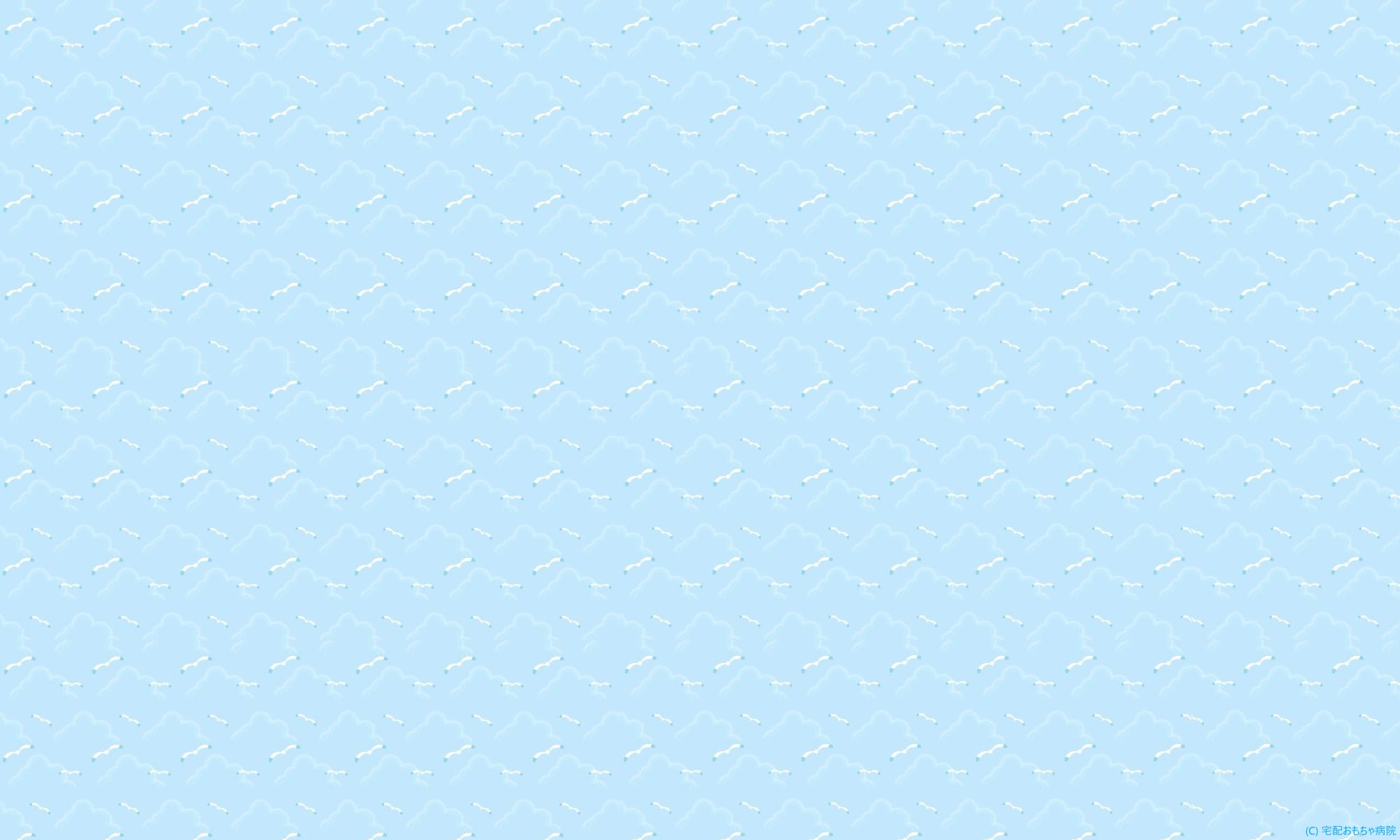ディズニーマジカルスマートノート 割れたタッチパネル交換
タッチパネルが割れてしまったという修理依頼がございました。
既にこちらの液晶とタッチパネルは、スタッフブログでも記事にしてる互換性の検証ができているので在庫のタッチパネルでの交換が可能です。
液晶の描画は無事とのことなので、上層のタッチパネルのみの交換に挑みます。

真っ二つに割れておりますね。タッチパネルには保護用のシートが貼ってあるので飛散はしません。

表面の化粧シールを慎重に剥がします。すると、液晶とタッチパネルがお目見えします。
この液晶とタッチパネルは、両面テープで強固に貼ってあるので、ドライヤーの熱風を隙間から吹き込み慎重に剥がします。
焦って抉ると、液晶本体側も割ってしまうので、本当に慎重に剥がします。
液晶とタッチパネルを無事取り外せたところでタッチパネルのみを今度は剥がします。
液晶の周囲に貼ってある両面テープを温めながら少しづつ剥がします。
ナイフなどを使うと液晶の画面に傷が付く可能性があるので、気を付けましょう。

タッチパネルを交換するので、剥がした後で損傷が出ていないか確認します。
描画はOKそうですね。

では交換するタッチパネルを貼ります。
先に液晶の描画面積とタッチ画面が一致するようにしますが、タッチ画面の信号ケーブルの半田付けの縦ラインを合わせつつ貼りつけます。
この縦ラインがズレると半田付けできませんので、重々気を付けます。

ケーブルの半田付けはフラットケーブルを両面テープで位置固定したあとで行います。

まず、液晶裏面に元あった両面テープを糊剥がしで綺麗に剥がし新しい両面テープを貼ります。薄型の強力両面テープです。

まだ貼らずに筐体に一旦収めタッチパネルのケーブルと液晶のケーブルの半田付け部を合わせこみ、このケーブル同士も両面テープで位置固定します。
ケーブルのたわみが大きいと筐体に収まらないので、このアライメント作業は必須となります。間違っても、分からないからテキトーにやると後でえらい目にありますよ。

半田付けは、信号を結線するので、盛って半田付けし拡大鏡で目視確認とテスターで導通テストもします。隣り合った信号もショートしていないか確認もします。
問題なければカプトンテープで半田付け部を絶縁します。
さーて、無事に液晶の描画とタッチ機能は回復しているかな?
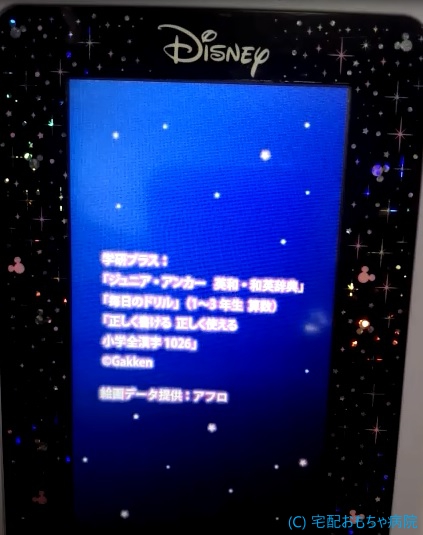

バッチリ!
描画もタッチ機能も問題ありませんね。
ネットで修理依頼する事自体が初めてのため不安は大きかったのですが、こまめに連絡を頂けたので安心してお任せする事が出来ました。
修理も部品代のみという事でとても有り難かったです。
また何かありましたらお願いしたいと思います。
~ご依頼様の感想より~